ping リクエストのタイムアウトの解決策: まず dos コマンドを入力し、ファイアウォールを開いてコントロール パネルを開きます。次に、[Windows ファイアウォール] をクリックし、Windows ファイアウォールをクリックしてオンまたはオフにし、最後にファイアウォールをオフにすることを選択します。

#この記事の動作環境: Windows 7 システム、Dell G3 コンピューター。
ping リクエスト タイムアウトの解決策:
1. もちろん、ping プロセス中は、最初に dos コマンドの下にコマンドを入力する必要があります。次に、Windows R キーを押したまま、ダイアログ ボックスに cmd コマンドを直接入力します (この場合は、dos コマンド ラインを直接入力します)。

2. 次に、ping コマンドを直接入力し、コマンド ラインに「ping 192.168.1.1(ip)」と入力して、Enter キーを押し続けます。成功すると、ping 接続が直接表示されます。ping が失敗すると、ping リクエストはタイムアウトになります。

3. もちろん、ping リクエストのタイムアウトについては、次のことが考えられます:
(1) 相手がシャットダウンした、または、ネットワークにまったく接続されていません そのようなアドレスがありません;
(2)、IP アドレスの設定が間違っています;
(3)、相手がいません自分と同じネットワークセグメントにあり、ルーティングで相手を見つけることはできませんが、相手が確かに存在する場合もあります、もちろん存在しない場合はタイムアウト情報が返されます;
(4)相手は存在しますが、ICMPパケットフィルタリング(ファイアウォール設定など)が設定されています。
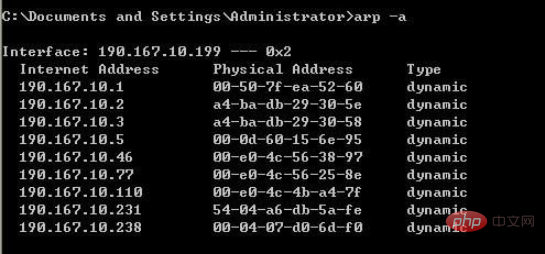
4. 上記の問題に対し、弊社では以下のトラブルシューティングとスクリーニングを行いました. まず、ping を実行しているコンピュータがシャットダウンされていないことを確認します。 1 つはフィルターで除外できます。2 番目に、入力された IP は正しいので、2 番目の IP もフィルターで除外できます。LAN 全体では、他の人は ping できますが、ローカル マシンは ping できません。3 つ目は除外できます。問題は4番目で発生します。
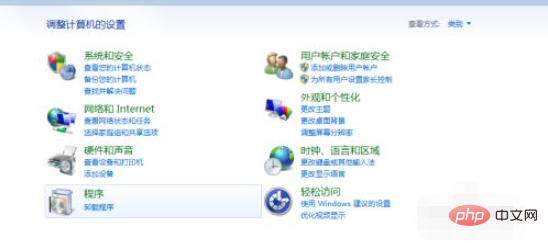
#5. このとき、ファイアウォールの問題が思い浮かぶかもしれません。具体的にはどうすれば解決できますか? ファイアウォールを開き、コントロール パネルを開き、[システム] をクリックします。セキュリティ - [Windows ファイアウォール] をクリックします。 - クリックして Windows ファイアウォールをオンまたはオフにし、[ファイアウォールをオフにする] を選択します。
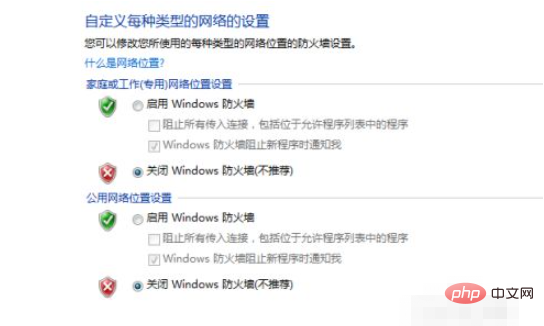
#6. ファイアウォールをオフにした後、コマンド ラインに戻って ping を実行しました。この瞬間、奇跡が起こり、ping を実行できました。この問題は最初から考えられたはずです。私はここで長い間苦労しています。結局のところ、他の人は私のコンピュータに ping できるのに、私は彼らのコンピュータに ping できないので、これが問題なのです。あなたを助けられる。

以上がping リクエストがタイムアウトした場合の対処方法の詳細内容です。詳細については、PHP 中国語 Web サイトの他の関連記事を参照してください。